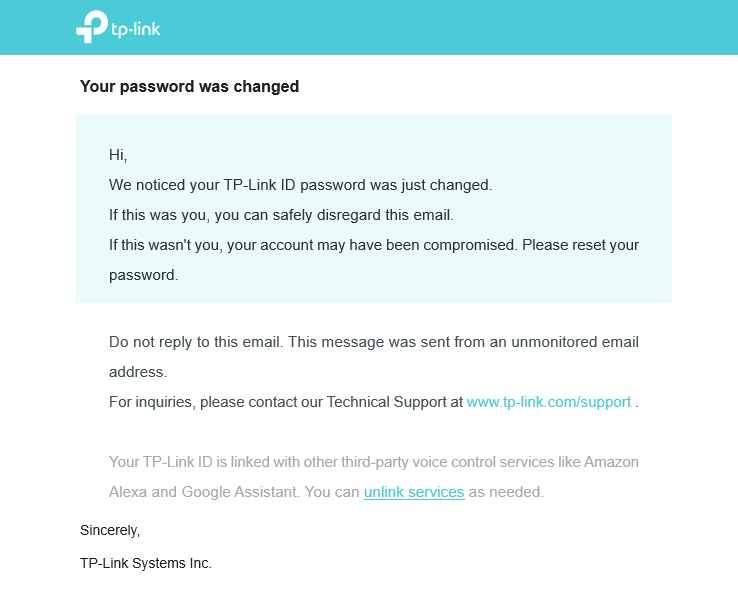TP-Link ID에서 타사 계정의 연결을 해제하는 방법
TC40, TC40GW, TC41, TC53, TC55, TC60, TC65, TC70, TC71, TC72, TC73, TC82, TC82 KIT, TC85, TC85 KIT, TCB82, TD21, TD25, TDB21, TL13E, TL31, TL33, TL61-10, TL61-5, TL62-5, TL63-5, Tapo A100, Tapo A200, Tapo A201, Tapo C100, Tapo C101, Tapo C110, Tapo C110P2, Tapo C110P4, Tapo C111, Tapo C120, Tapo C125, Tapo C200, Tapo C200C, Tapo C200P2, Tapo C201, Tapo C202, Tapo C210, Tapo C210P2, Tapo C211, Tapo C212, Tapo C220, Tapo C222, Tapo C225, Tapo C310, Tapo C310P2, Tapo C320WS, Tapo C325WB, Tapo C400S2, Tapo C402, Tapo C402 KIT, Tapo C403, Tapo C403 KIT, Tapo C410, Tapo C410 KIT, Tapo C420, Tapo C420S1, Tapo C420S2, Tapo C420S4, Tapo C425, Tapo C425 KIT, Tapo C460 KIT, Tapo C500, Tapo C501GW, Tapo C510W, Tapo C51A, Tapo C520WS, Tapo C52A, Tapo C530WS, Tapo C720, Tapo D130, Tapo D210, Tapo D230S1, Tapo D235, Tapo DL110, Tapo H100, Tapo H110, Tapo H200, Tapo L430C, Tapo L510B, Tapo L510E, Tapo L520E, Tapo L530B, Tapo L530E, Tapo L531E, Tapo L535B, Tapo L535E, Tapo L536E, Tapo L610, Tapo L630, Tapo L900-10, Tapo L900-20, Tapo L900-5, Tapo L920-10, Tapo L920-5, Tapo L930-10, Tapo L930-5, Tapo P100, Tapo P100M, Tapo P105, Tapo P110, Tapo P110M, Tapo P115, Tapo P125, Tapo P125M, Tapo P135 KIT, Tapo P300, Tapo P400M, Tapo RV10, Tapo RV10 Lite, Tapo RV10 Plus, Tapo RV20, Tapo RV20 Max, Tapo RV20 Max Plus, Tapo RV20 Mop, Tapo RV20 Mop Plus, Tapo RV20 Plus, Tapo RV30, Tapo RV30 Max, Tapo RV30 Max Plus, Tapo RV30 Plus, Tapo RV30C, Tapo RV30C Mop, Tapo RV30C Plus, Tapo RVA100, Tapo RVA101, Tapo RVA102, Tapo RVA103, Tapo RVA105, Tapo RVA200, Tapo RVA202, Tapo RVA300, Tapo RVA301, Tapo RVA400, Tapo S200B, Tapo S200D, Tapo S210, Tapo S220, Tapo S500, Tapo S500D, Tapo S505, Tapo S505D, Tapo T100, Tapo T110, Tapo T30 KIT, Tapo T300, Tapo T310, Tapo T315
last updated time: 05-19-2025
05-19-2025
12,972 views
12,972
Recent updates may have expanded access to feature(s) discussed in this FAQ. Visit your product's support page, select the correct hardware version for your device and check either the Datasheet or the firmware section for the latest improvements added to your product.
이전에 TP-Link ID를 Amazon Alexa 또는 Google Home과 같은 타사 서비스에 연결한 적이 있고 이 연동을 제거하려면 아래 설명된 단계를 따르세요. TP-Link ID 연결을 해제하면 타포 또는 카사 장치를 제어하기 위한 이러한 서비스에 대한 액세스 권한이 취소됩니다. 연결 해제 후에는 다시 연결할 때까지 이러한 서비스와 관련된 음성 명령 및 자동화가 더 이상 작동하지 않습니다.
방법 1: 타사 앱을 통한 연결 해제
Alexa 서비스 연결 해제
1. 'Amazon Alexa' 앱을 열고 메뉴에서 '스킬 및 게임'을 선택합니다.
2. "내 스킬" 버튼을 선택합니다.
3. '타포'/'카사' 스킬을 검색합니다.
4. "스킬 비활성화" 버튼을 선택하여 스킬을 비활성화하면 알렉사로부터 타포/카사 계정의 연결을 해제할 수 있습니다.
Google 홈 서비스 연결 해제
1. 'Google 홈' 앱을 열고 설정 > Google과 연동하기를 선택합니다.
2. '연결된' 서비스에서 '타포'/'카사'를 찾아 탭하고 계정 연결 해제를 선택합니다.
3. "연결 해제"를 확인하여 타포/카사 계정을 Google 홈에서 연결 해제합니다.
스마트싱스 서비스 연결 해제
1. "SmartThings" 앱을 열고 "메뉴"를 선택합니다.
2. 오른쪽 상단의 설정 아이콘을 탭합니다.
3. "연결된 서비스"를 탭하고 Tapo/Kasa를 탭한 다음 "연결 해제"를 선택하여 SmartThings에서 Tapo/Kasa 계정을 연결 해제합니다.
방법 2: TP-Link를 통한 연결 해제
타사 계정에 액세스할 수 없는 경우, TP-Link 계정의 비밀번호를 변경하여 타사 서비스 연결을 해제할 수 있습니다.
1. 타포/카사 앱의 내 정보 > 계정 보기 > 비밀번호 변경에서 새 비밀번호를 설정합니다.
2. 타포/카사 계정에 사용된 이메일 주소로 비밀번호가 변경되었음을 알리는 이메일이 전송됩니다.
3. "서비스 연결 해제"를 선택하여 TP-Link ID로 모든 타사 계정의 연결을 해제하세요.
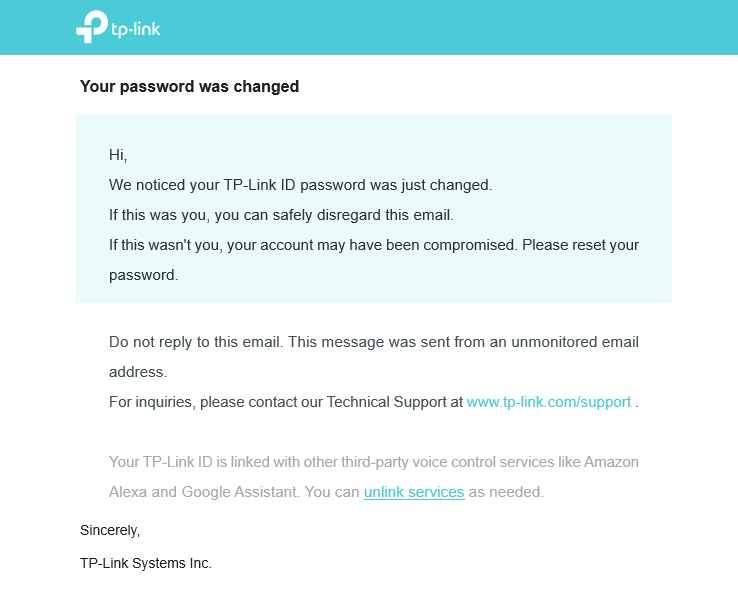
이 문서에는 기계 번역이 적용되었으며, 정확한 내용을 확인하려면 원본 영문 문서를 참고하시기 바랍니다.